Привет друзья! На днях Владимир написал очень познавательную статью о том, как на ноутбуке с Windows 10 , сегодня я предлагаю продолжить эту интереснейшую тему!
За последние годы телевизионные технологии мощно шагнули вперёд, но так как у нас с Вами компьютерный сайт, то я хочу поговорить не о супертонких и сверхчётких ЖК, а о новых функциях телевизоров, позволяющих работать с ПК и ноутбуками под управлением операционной системы Windows 10.
Не секрет, что на огромном экране современного телевизора любое изображение будет выглядеть намного красочней, чем на мониторе ПК или ноутбука, поэтому я давно задумался над тем, как использовать телевизор в качестве монитора. Использовать телевизор можно в качестве дублирующего монитора или основного, в последнем случае вам удастся выставить на экране телевизора разрешение 4К (Ultra High-Definition, 4096×2160 пикселей) самое высокое разрешение в мире электроники. Подключить ноутбук к телевизору можно по Wi-FI или с помощью кабеля HDMI и пожалуйста смотрите находящиеся на ноутбуке фильмы на телевизоре! Про компьютерные игры можно сказать тоже самое, запускайте любимую игру и получайте удовольствие от процесса не на маленьком мониторе, а на экране большого телевизора.
5 способов исправить AirPlay, не работающий на телевизоре Samsung | AirPlay Не удается подключиться к телевизору Samsung
Если у вас есть ноутбук с Windows 10 и телевизор Samsung с поддержкой Wi-Fi, то вы запросто сможете дублировать экран ноутбука на телевизор Samsung с помощью опции «Screen Mirroring» (Дублирование экрана). Простыми словами, выбираете на ноутбуке видеофайл, картинку или аудиофайл и щёлкаете на нём правой кнопкой мыши, в появившемся меню выбираете функцию «Передать на устройство», затем выбираете свой телевизор и всё, кино показывается на телевизоре, и для этого даже не нужен никакой роутер (а если он и есть, то нисколько не помешает), смотрим подробности.
- Опция «Screen Mirroring» дублирует экран ноутбука на телевизор Samsung без проводов (по Wi-Fi). Все, что вы делаете на ноутбуке, будет отображаться на телевизоре. Необходимо добавить, что если у вас смартфон или планшет от Samsung, то вы также можете с помощью «Screen Mirroring» дублировать экран мобильного устройства на телевизор Samsung по Wi-Fi.
Для примера возьмём обычный ЖК-телевизор Samsung, модель UE48H6650AT.

На пульте управления телевизора жмём кнопку «Source».

C помощью пульта выбираем функцию «Screen Mirroring»


и жмём на пульте кнопку « Подтверждение выбора »

Появляется окно «Screen Mirroring» (Дублирование экрана).

В этот момент выбираем на ноутбуке с Windows 10 видеофайл и щёлкаем на нём правой кнопкой мыши, выбираем «Передать на устройство». Выбираем телевизор . Обратите внимание, что подключиться к телевизору можно без участия роутера.
Что делать если Smart View и Samsung Dex не работают по WiFi? DEMO root подключаем к телевизору

Подключение к сетевому устройству.
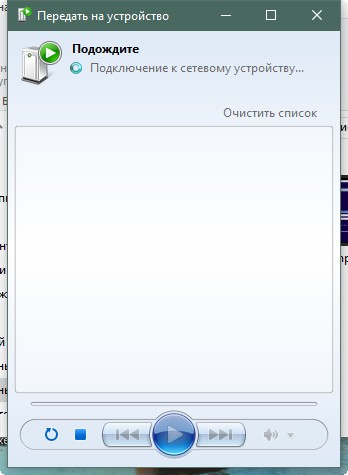
Всё! На телевизоре показывается фильм, находящийся на ноутбуке.


Как использовать телевизор Samsung в качестве беспроводного дисплея
Выбираем «Параметры экрана».

Подключаю беспроводной дисплей, жму на кнопку «Подключение к беспроводному дисплею».
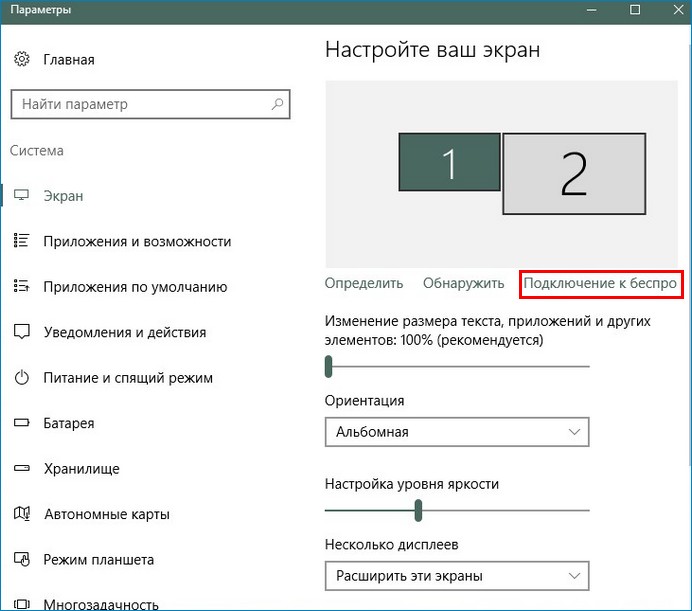
Выбираю модель своего телевизора UE48H6650AT. Выполняется подключение.
![]()
После данных действий ваш телевизор станет 2-мя устройствами.
Как выставить на ЖК-телевизоре Samsung разрешение 4К (Ultra High-Definition, 4096×2160 пикселей) наивысшее разрешение, которое сегодня можно встретить на рынке электроники
Для получения разрешения «4К» (Ultra High-Definition, 4096×2160 пикселей) нужно подключить ноутбук к телевизору с помощью кабеля HDMI, также графический процессор ноутбука должен поддерживать разрешение 4К.
Подключаем телевизор по кабелю HDMI.

Выбираем разрешение 1600×900.

В опции «Несколько дисплеев» выбираем «Показать только на 2», то есть показать изображение только на телевизоре.


Жмём на «Разрешение»
Выбираем разрешение 3840×2160.
Источник: rokwell.ru
Что делать, если не работает Smart View (Screen Mirroring) на телевизоре Samsung
Функция Smart View (ранее Screen Mirroring) позволяет установить беспроводное соединение между телевизором и мобильным устройством напрямую по Wi-Fi, без использования роутера. Через Smart View вы сможете дублировать изображение и звук с мобильного устройства на ТВ. Если у вас не получается подключить эту функцию, следуйте инструкции ниже.
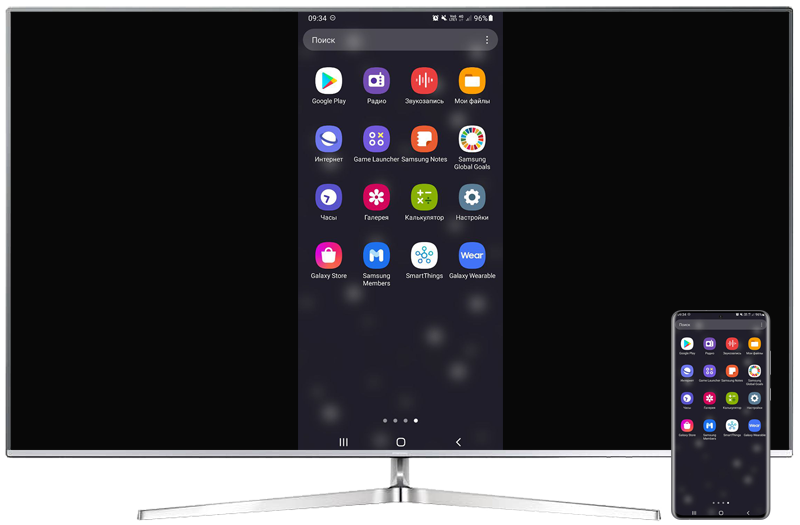
На устройствах Samsung с Android 8.0 или выше после подключения по Smart View экран смартфона автоматически погаснет для сохранения заряда аккумулятора.
Шаг 1. Убедитесь, что оба устройства поддерживают Smart View (Screen Mirroring).
На телевизорах до 2016 года:

Нажмите на пульте кнопку Source и выберите Screen Mirroring.
Зайдите в Настройки телевизора. В меню выберите Сеть > Screen Mirroring или Настройки Allshare > Screen Mirroring (путь зависит от модели телевизора).
На телевизорах 2016 года и выше:
Функция дублирования экрана запускается автоматически после включения Smart View на телефоне.

Для запуска вручную, нажмите кнопку Home на пульте. Выберите Источник > Указания по подключению > Мобильное устройство > Вывод на экран.
Источник: www.samsung.com
Screen Mirroring Samsung — что это за функция?

В настоящее время смартфоны Samsung являются одними из наиболее популярных устройств. В этих современных гаджетах есть множество сервисов и функций, которые могут быть весьма полезны для пользователя. Сегодня пользователей часто волнует вопрос, связанный с Screen Mirroring Samsung. Что это такое? Как можно использовать данную возможность?
Если говорить простым языком, то Screen Mirroring Samsung – это функционал, который предоставляет доступ к экрану смартфона с экрана ТВ. Пользователь смартфона благодаря данной технологии сможет осуществлять беспроводные подключения к телевизору и запускать на нем игры. Также можно будет просматривать на телевизоре видеофайлы, которые хранятся на мобильном устройстве.
Говоря о функции Screen Mirroring Samsung, стоит учитывать, что она позволяет воспроизводить файлы, хранящиеся на мобильном устройстве, одновременно на нем и на телевизоре. Чтобы начать работу с данной функцией, нужно зайти в меню «Настройки сети», выбрать там соответствующее приложение и использовать различные вспомогательные функции. Эти сервисы в зависимости от версии ОС Android могут быть различными.
Screen Mirroring Samsung: когда это доступно?
Чтобы убедить, что на вашем мобильном устройстве доступна функция Screen Mirroring Samsung, необходимо посетить официальный сайт компании-производителя и найти всю информацию, касающуюся данной модели. Если ваше устройство соответствует всем предъявляемым требованиям, вы можете осуществить подключение с него следующим образом.
Прежде всего, на мобильном устройстве нужно запустить сервис для Screen Mirroring Samsung. Далее выпустите поиск доступных для подключения устройств. В появившемся списке выберите ваш телевизор. ТВ будет отображен как всплывающее окошко в верхней части экрана. В указанном выше окне необходимо выбрать пункт «Разрешить для подключения мобильного устройства».
Все разрешенные мобильные устройства в дальнейшем будут автоматически подключаться. Запрос об одобрении не понадобится. Если вы выберете пункт «Запретить», устройство подключиться не сможет. Также при таком запрете будут недоступна синхронизация, пока вы не смените статус подключения.
Если ранее вы уже отклоняли такое подключение и хотите его включить в настоящее время, вам необходимо будет выполнить следующую последовательность действий. Перейдите к пункту меню «Настройки сети», выберите сеть, Screen Mirroring Samsung. В диспетчере устройств выберите нужное устройство и нажмите на кнопку «Разрешить».
Настройка телевизора
В некоторых случаях бывает так, что устройство не может обнаружить ТВ в обычном режиме. Соответственно, функцию Screen Mirroring Samsung использовать не удается. В этом случае не стоит продолжать искать в меню вашего устройства ТВ. Можно попробовать выполнить следующие действия в меню самого телевизора. Прежде всего, перейдите к настройкам сети и включите функцию Screen Mirroring Samsung.
Также вы можете запустить ее путем нажатия на кнопку SOURCE на ПДУ. Выберите нужную опцию из списка, представленного в верхней части экрана. Далее вам необходимо запустить сервис на мобильном устройстве. Смартфон может начать выполнять автоматический поиск доступных устройств. Теперь выберите из списка телевизор.
Настройки ТВ позволяют автоматически подключаться без необходимости одобрения запросов синхронизации. Если мобильное устройство все равно не сможет подключиться, выключите телевизор и снова включите. Можно также осуществлять управление статусом подключения используемых ранее мобильных устройств.
Данная функция будет доступна только в том случае, если устройства синхронизировались ранее с телевизором или пользователь устанавливал запрет на подключение. Чтобы использовать данную функцию, необходимо выполнить следующую последовательность действий. Перейдите к сети, выберите Screen Mirroring Samsung. Здесь вам понадобиться «Диспетчер устройств».
На дисплее телевизора будет отображен список устройств, которые ранее пытались подключиться или были подключены к телевизору. Здесь вы сможете увидеть статус соединения – разрешить или запретить. Во всплывающем окне вы сможете выбрать «Разрешить подключение», «Запретить подключение», «Удалить устройство из списка».
Screen Mirroring Samsung: настраиваем на телефоне
Данная функция представляет собой наиболее простой способ синхронизации мобильного устройства с телевизором. Как уже говорилось ранее, Screen Mirroring Samsung позволяет использовать телевизор в качестве экрана для смартфона. Это дает возможность осуществлять беспроводную передачу фотографий, игр, видео и стального контента и просматривать ее на его на экране ТВ.
Управлять содержимым можно непосредственно с экрана телефона. Самым простым способом сделать это является подключение Smart TV Samsung, который поддерживает данную функцию. Если вы не уверены, что ваш ТВ поддерживает функцию Screen Mirroring Samsung, то вам необходимо посетить сайт компании-производителя для получения этой информации.
Большинство моделей, которые выпускались в последние годы, имеют встроенную поддержку данного сервиса. Но с другой стороны, если указанный выше сервис не поддерживается телевизором, у вас есть HDTV. В этом случае функция Screen Mirroring Samsung может быть доступна, если вы подключите телевизор к AllShare cast Wireless Hub.
Как подключиться к AllShare Cast Wireless Hub
Прежде всего необходимо включить AllShare Cast Wireless Hub и телевизор. Подключить устройства друг к другу можно при помощи кабеля HDMI. Необходимо проверить, правильно ли вы подключаете устройства. На телевизоре должен использоваться порт для передачи видео высокой четкости. Несколько секунд спустя индикаторы состояния подключения должны загореться красным цветом.
После того, как они начнут мигать, нажмите на кнопку «Сбросить». После этого индикаторы должны гореть ровным красным светом. Теперь подключение HDTV и AllShare Cast Wireless Hub завершено и может работать. Можно использовать для такой синхронизации Netgear PTV3000. Подключение к AllShare Wireless Hub – это всего лишь часть процесса по подключению функции Screen Mirroring Samsung.
Чтобы настроить его далее, необходимо включить такие опции, что бы ваш смартфон был подключен и транслировался на экране ТВ. Чтобы сделать это, достаточно выполнить следующую последовательность действий. Итак, нажмите на кнопку питания для загрузки смартфона. Далее перейдите к главному экрану и нажмите на клавишу «Меню». Это нижняя левая программная клавиша.
Должно открыться новое меню с перечнем доступных опций. Из представленного списка необходимо выбрать пункт «Настройки». В данном подменю необходимо нажать на «Подключения». Далее следует найти вкладку Screen Mirroring Samsung, перейти на нее и включить функцию путем простого нажатия переключателя на значок ON, который расположен в верхней правой части экрана.
В результате шкала на экране будет отображать от серого до зеленого цвета, указывая тем самым на включение данной опции. Сразу же после нажатия на кнопку ON ваш смартфон приступит к сканированию доступных устройств, поддерживающих синхронизацию. После того, как сканирование будет завершено, телефон отобразит список доступных устройств.
Вам нужно будет просто выбрать устройство, которое имеет название вашего AllShare Cast Wireless Hub. После этого ваш телефон сможет подключаться к Wireless Hub. Таким образом можно обеспечить общий доступ к экрану телевизора. Также здесь на панели уведомлений вы сможете увидеть специальный значок, который указывает на то, что AllShare подключен.
Что еще следует знать?
Во время использования функции Screen Mirroring Samsung вы не можете выключать телефон. Само название данной опции указывает на то, что на большой экран будет переводиться зеркальная проекция всего, что происходит в данный момент на смартфоне. Это значит, что если вы выключите смартфон, а данная функция будет активна, то изображение на ТВ также будет отключено.
Есть ли возможность использовать Screen Mirroring Samsung с планшетом?
К сожалению, вы не сможете использовать данную функцию для подключения к планшету производства компании Samsung. Имеется также еще один способ совместного использования экранов различных устройств в групповом режиме. Данная функция позволяет взаимодействовать с устройствами, синхронизированными между собой. Однако и здесь имеется ряд ограничений. Если вы захотите подключить планшет к ТВ только для того, чтобы смотреть видео, то этот способ вам отлично подойдет.
Можно ли подключить смартфон к компьютеру?
Чтобы использовать функцию Screen Mirroring Samsung для подключения смартфона к ноутбуку, вам также потребуется AllShare Cast. Затем необходимо активировать данную опцию на вашем смартфоне и выполнить подключение по беспроводной сети. Проблема состоит в том, что ваш ноутбук обязательно должен быть оборудован портом HDMI для подключения к AllShare Cast.
Если такого порта в устройстве не предусмотрено, синхронизация будет невозможна. При наличии порта HDMI процесс подключения ничем не будет отличаться от описанных выше действий. То же самое можно сказать и про использование функции Screen Mirroring Samsung со стационарным персональным компьютером.
Похожие статьи:
- Обзор китайского телефона Zopo ZP998
- Чудо китайской техники – Xiaomi Redmi 1s
- Yotaphone 2: оригинальность или неудобство?
- Обзор смартфона Blackberry classic
- Обзор смартфона Huawei Honor 6 plus – характеристики, цена и отличительные особенности
Источник: computerologia.ru